win10自带没有net4.8 Win10电脑安装Microsoft.NETFramework4.8步骤
更新时间:2024-05-06 16:37:54作者:xiaoliu
在使用Win10系统的电脑时,有时候会遇到没有安装Microsoft .NET Framework 4.8的情况,而.NET Framework是许多应用程序所必需的组件,如果缺少这个框架,那么一些软件可能无法正常运行。安装Microsoft .NET Framework 4.8是非常重要的。接下来我们就来看看在Win10电脑上安装Microsoft .NET Framework 4.8的步骤。
具体方法:
1.第一步:键盘按“win”键 在电脑左边列表框找到控制面板点击进入
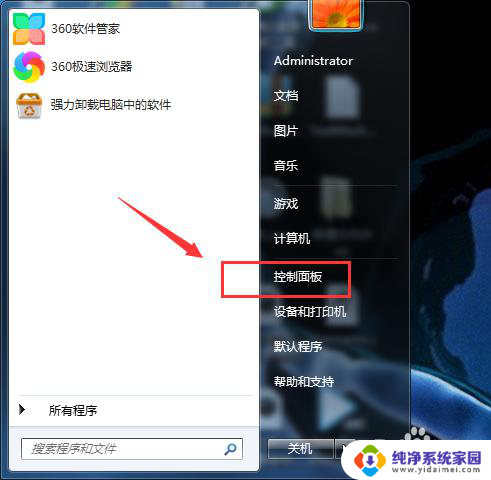
2.第二步:在控制面板页面找到“程序与功能”点击进入
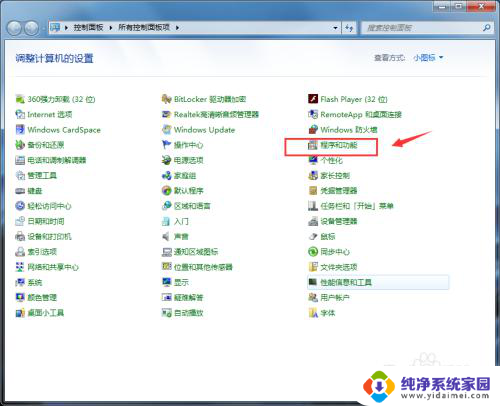
3.第三步:在程序与功能页面左边列表框找到“打开或关闭Windows”点击打开 稍等30秒 等待功能页面加载完成。
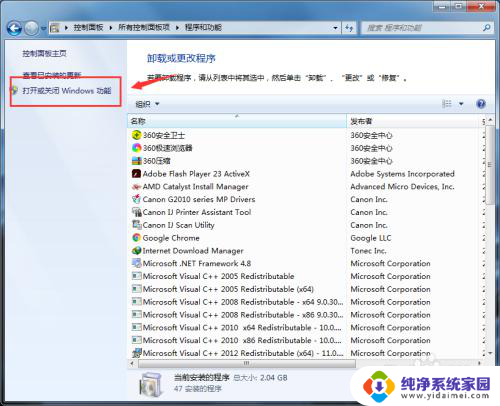
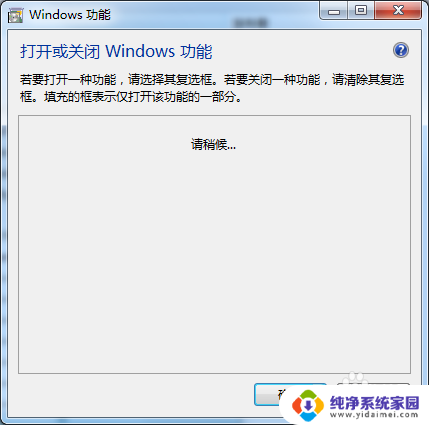
4.第四步:在加载完成的功能页面中找到“Microsoft.NETFramework3.5”的选项部分电脑是4.0,点击左边“+”展开其他选项,在选项中找到“Microsoft.NETFramework4.8”在方框中打√ 即可启动Microsoft.NETFramework4.8运行。 部分没有的话在电脑系统升级页面上 点击升级即可安装Microsoft.NETFramework4.8。是不是非常简单的操作呢,玩游戏再也不担心出问题了。
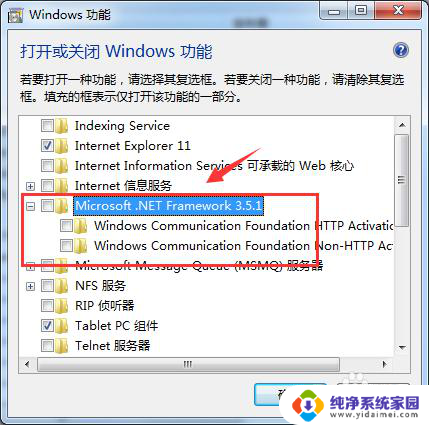
以上就是关于win10自带没有net4.8的全部内容,如果有遇到相同情况的用户,可以按照小编的方法来解决问题。
win10自带没有net4.8 Win10电脑安装Microsoft.NETFramework4.8步骤相关教程
- 自带net3.5的win10系统 Win10安装.NET3.5组件的步骤
- windows10flash插件 Win10自带浏览器Adobe Flash Player插件的安装步骤
- 自带没有计算器吗 win10计算器下载安装
- 自己怎么安装电脑系统 电脑系统安装详细步骤
- 加装机械硬盘后电脑没有显示 win10新安装硬盘没有显示
- 铭瑄主板安装win10 铭瑄主板组装电脑win10安装步骤
- 怎么样安装宽带连接 电脑如何设置宽带连接步骤
- win10激活id和安装id 查找电脑的激活ID和安装ID步骤
- 如何在电脑安装软件 Win10安装软件的步骤
- 苹果笔记本做完win10驱动怎么安装 笔记本电脑驱动安装步骤
- win10怎么制作pe启动盘 如何制作win10PE启动盘
- win2012设置虚拟机 VMware虚拟机装系统教程
- win7安装系统后安装软件乱码蓝屏 win7系统安装软件中文乱码怎么办
- hp打印机扫描怎么安装 惠普打印机怎么连接电脑安装扫描软件
- 如何将win10安装win7 Win10下如何安装Win7双系统步骤
- 电脑上安装打印机驱动怎么安装 打印机驱动程序安装步骤